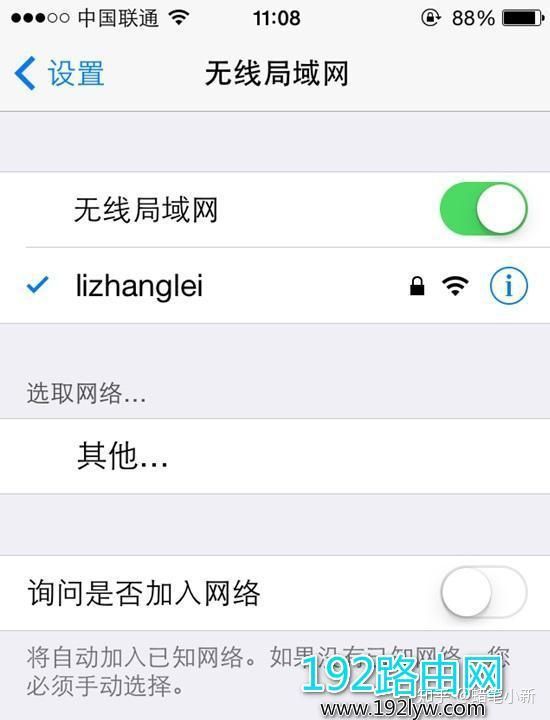一、路由器怎么安装和设置
加装路由器安装和设置方法如下:
1、用网线把需要加装的路由器上的WAN接口或者WAN/LAN接口,和原来路由器上的LAN接口或者WAN/LAN接口连接起来。
2、在加装路由器底部的铭牌上面,查看管理地址(登录地址)、默认的wifi名称、默认wifi密码(如果有)。
3、让手机连接到加装的这个路由器的默认wifi网络,连接后手机才能对其进行设置。
4、在手机浏览器中输入步骤2中查看到的登录地址,进入到加装路由器的设置页面,并按照页面上的提示进行设置。
5、加装路由器设置为:自动获得IP(动态IP、DHCP上网),并点击下一步,根据提示操作即可。
路由器是连接两个或多个网络的硬件设备,在网络间起网关的作用,是读取每一个数据包中的地址然后决定如何传送的专用智能性的网络设备。
二、用手机怎么设置安装无线路由器
使用手机设置无线路由器和使用笔记本设置无线路由器大同小异:
一、设置新路由器的方法
将无线路由器接通电源,并且保证开机状态。
开启手机WIFI功能,在WIFI下拉框中找到无线路由器的IIS名称,你会发现其中有个没有密码的IIS名称,那个就是你新装的无线路由器。
连接后你长按已连接的网络名称,出现网络配置等,并点击“修改网络设置”或者就叫“网络设置/配置”向下拉,你会看到你手机所获得的IP地址,网关和子网掩码等信息,网关就是你的路由器的IP地址。
开启手机上的任意一款浏览器,在地址栏中输入你获取到的网关地址,即无线路由器的IP地址,进入到路由器的设置界面,起始界面是要求你设置密码,设置好后就开始设置“WAN口设置”根据你实际网络情况可以选择PPPOE、动态获取IP、静态填写IP等模式,设置好后在设置无线安全,使用WAP2/WPS2.
三、手机怎样添加路由器
随着智能手机、平板电脑等无线设备的流行,无线网络也已经逐渐普及。
而无线路由器作为无线网络的载体,自然成为必不可少的设备。
小编原以为无线路由器只能通过连接电脑才能进行设置,但事实上如今很多路由器都可以通过手机完成设置,对于家中没有电脑的朋友来说,则必须通过手机完成无线路由器初始化设置。

以下是详细的用手机设置路由器及更改密码方法,步骤如下:
一.手机设置无线路由器准备工作
首先将路由器接通电源,然后将宽带网线插入到路由器的WAN端口。
如果家中拉的是电话线宽带,则需要将宽带线接入猫,然后从猫的另外一个网卡端口,用网线与路由器的WAN端口连接。

无线路由器连接示意图(上图中的连接电脑可以忽视)
上图为常见路由器安装示意图,由于家中没有电脑,路由器和电脑那部分就不用连了。
二.手机设置无线路由器
目前新上市的一些型号比较新的普通无线路由器一般都支持使用智能手机进行设置,而智能路由器则基本全部支持。
第一步:首先在手机中打开无线网络设置,如果是新的路由器,一般接通电源,路由器会自动创建一个初始化无线网络,选择直接连接就可以了,不用其管有没网络。